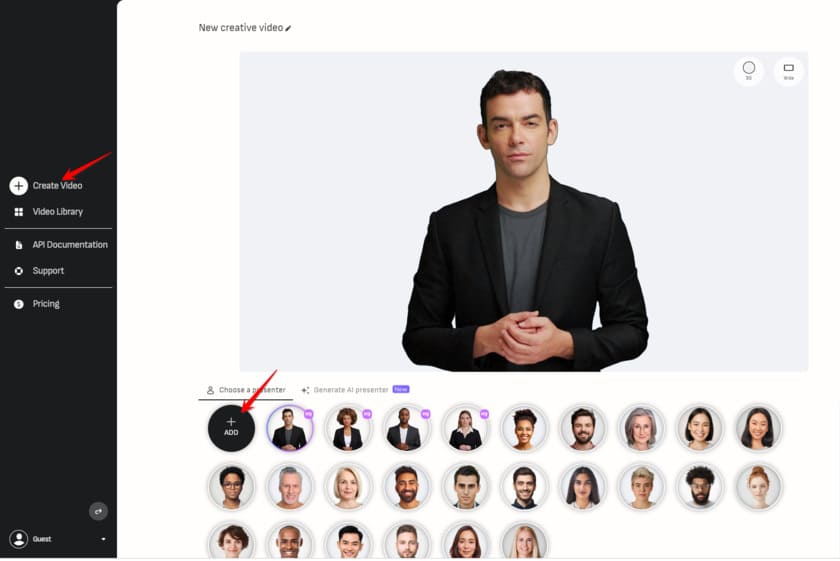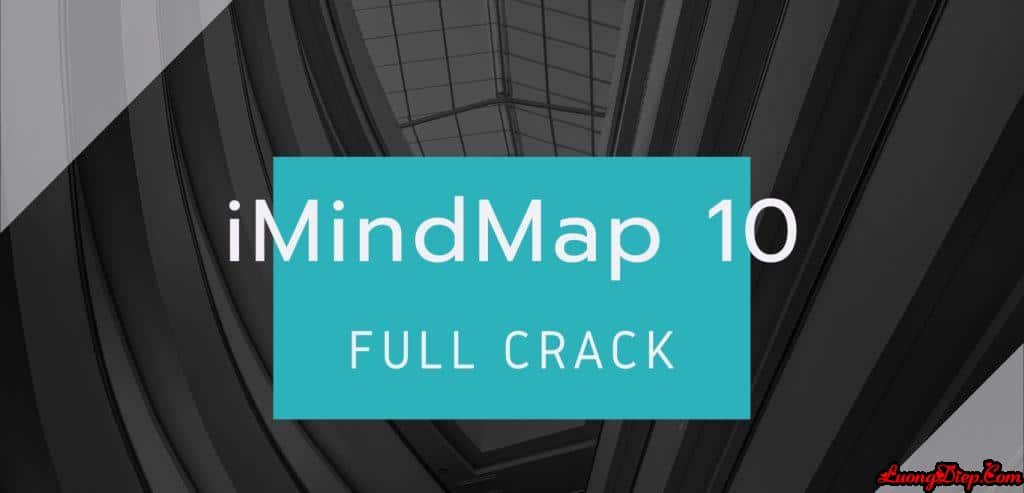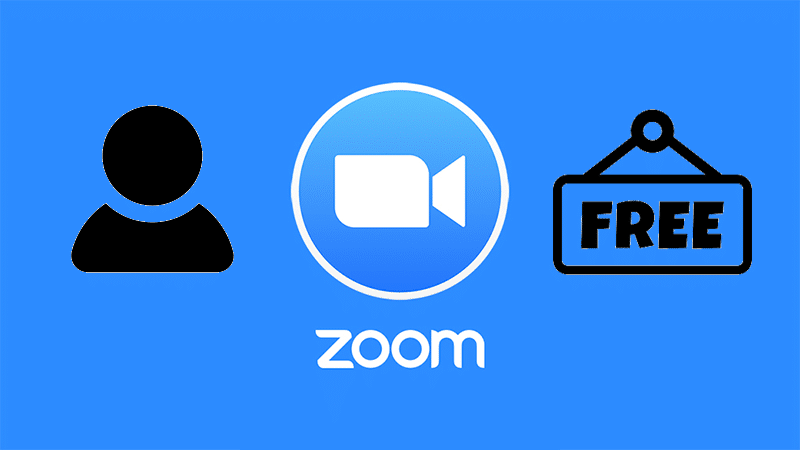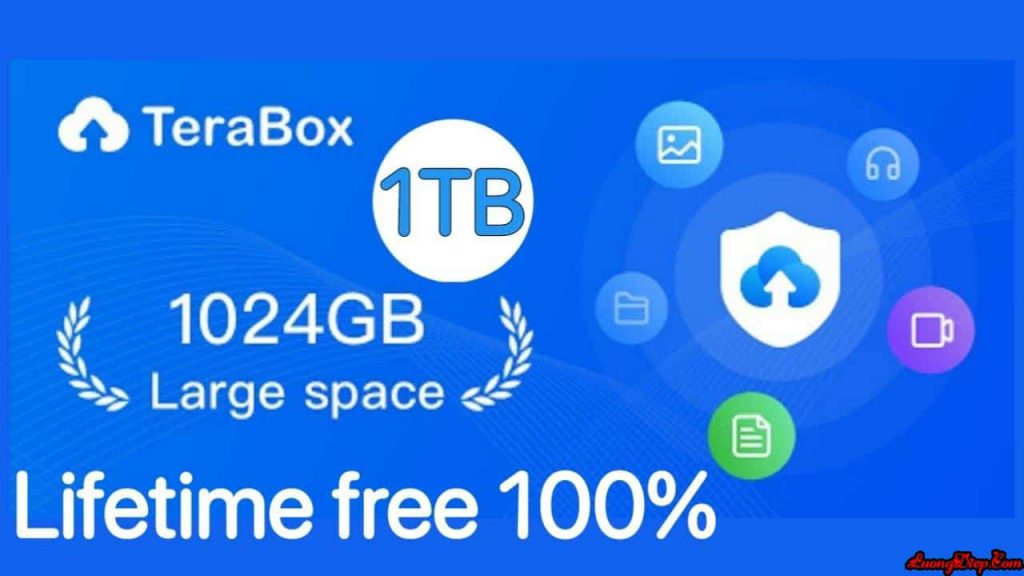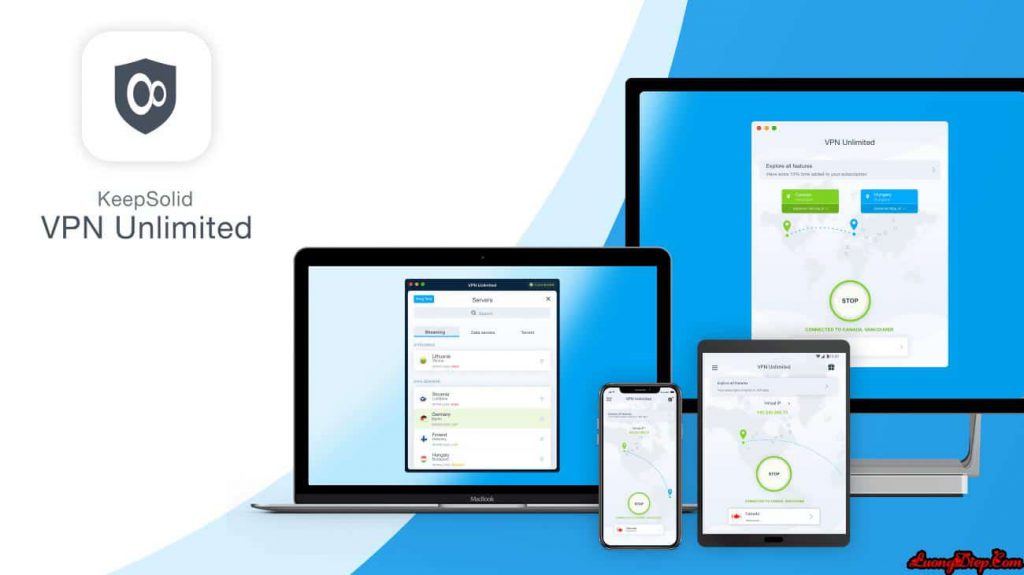Miễn phí tài khoản office 365 gói E3 chỉ với chưa đầy 1 phút
Nhằm đáp ứng nhu cầu sử dụng office 365 của mọi người. Trong bài trước Blog LuongDiep.Com đã có một sự kiện tặng 50 tài khoản office 365 cho mọi người. Tuy nhiên số lượng tài khoản tặng thì có hạn mà nhu cầu sử dụng của mọi người thì nhiều quá. Chính vì vậy, Blog LuongDiep.Com luôn tìm các cách để săn tìm tài khoản tặng cho mọi người sử dụng. Rất may mắn trong đợt này, trường ĐH Công nghệ Sky của Trung Quốc đang có chương trình tặng HSSV tài khoản 365 gói E3 miễn phí.

Blog LuongDiep.Com cũng nói rõ với mọi người thông tin về tài khoản này nhé.
Thứ nhất: Đây là tài khoản được bên ngoài tặng nên mọi người chỉ nên dùng để kick hoạt office 365 chứ không nên dùng one driver để lưu trữ vì tài khoản của mọi người được cấp không rõ bao giờ sẽ bị hủy.
Thứ hai: Mình chỉ cung cấp thông tin chia sẻ có ích cho mọi người, hỗ trợ mọi người. Thông tin và dữ liệu không do mình quản lý nên mọi vấn đề mình không chịu trách nhiệm.
Thứ ba: Mọi người cứ yên tâm sử dụng để kick hoạt office 365 vì tối thiểu kiểu gì cũng được bản quyền 1 năm (theo tuyên bố của trường ĐH SKY).
Đăng ký Office 365 miễn phí (5TB Onedrive + Máy tính để bàn) do trường Đại học Công nghệ Sky tài trợ.
Bước 1: Truy cập vào trang http://stulive.com
Bước 2: Tại đây bạn có thể chọn username tùy thích theo tên của bạn. (Ô cuối cùng là username). Sau đó click vào Captcha rồi clic vào nút màu vàng.
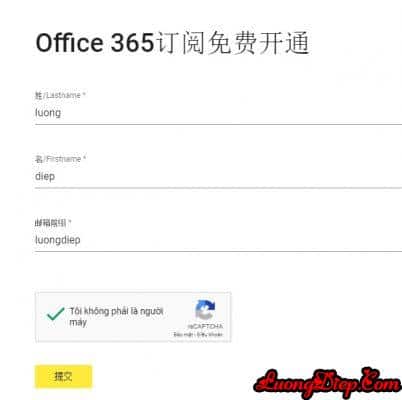
Trên màn hình sẽ xuất hiện thông báo bằng tiếng Trung Quốc, ý là xác nhận đăng ký hay không ấy. Bạn click vào chữ bên phải nhé.

Ở cửa sổ tiếp theo, bạn sẽ thấy website sẽ hiện username kèm password mà bạn đăng ký. Nhớ copy dòng Password bên dưới để đăng nhập vào Office nhé.
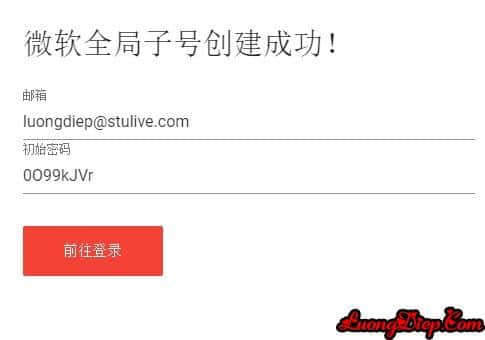
Đây chỉ là Password tạm thời, trong lần đăng nhập đầu tiên vào Microsoft bạn sẽ được yêu cần đổi Password. Do đó không sợ lộ mật khẩu.
Bước 3: Đăng nhập vào tài khoản bằng link http://office.com tại đây bạn sẽ được yêu cầu nhập Password cũ, và đặt lại Password mới.
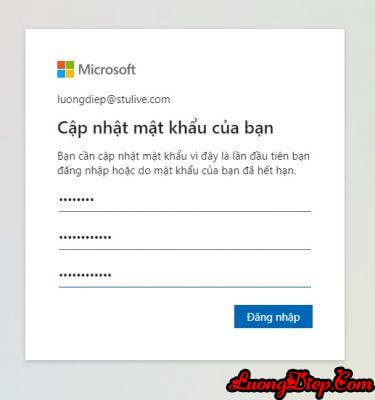
Sau khi đổi Password xong, bạn sẽ vào được giao diện App Office 365 E3. Tại đây bạn có thể dùng các ứng dụng Office trực tuyến. Nếu muốn Download bộ Office này và cài đặt vào máy tính, bạn click vào Install Office -> Other install options.

Tại mục Office apps & devices, bạn click vào Install Office để tải bộ Office và cài đặt vào máy tính. Sau khi cài xong thì đăng nhập vào bằng khoản bạn đã tạo ở trên (xxx@stulive.com).
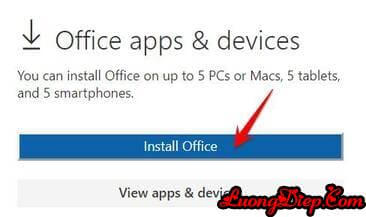
Xem video đăng ký Office 365 miễn phí (5TB Onedrive + Máy tính để bàn) do trường Đại học Công nghệ Sky tài trợ.
Chúc mọi người may mắn và thành công!
Thông báo: Blog Lương Điệp (luongdiep.com) là nơi chia sẻ Template Powerpoint; Trò chơi Powerpoint; Tài liệu Giáo dục; Bài giảng điện tử; Giáo án điện tử; Đề thi: học tập trực tuyến, ... miễn phí, phi lợi nhuận.
Nếu bạn sở hữu file do bản quyền thuộc về bạn, hãy liên hệ ngay với chúng tôi để chúng tôi tháo gỡ theo yêu cầu. Xin cám ơn!